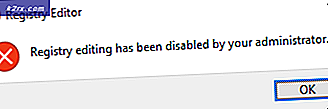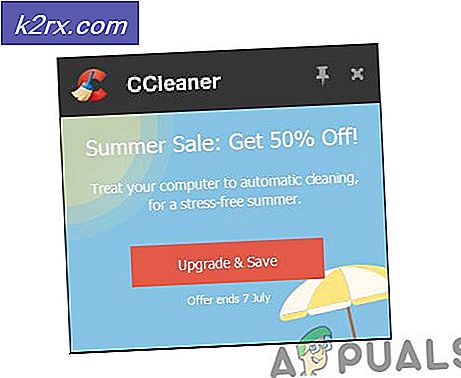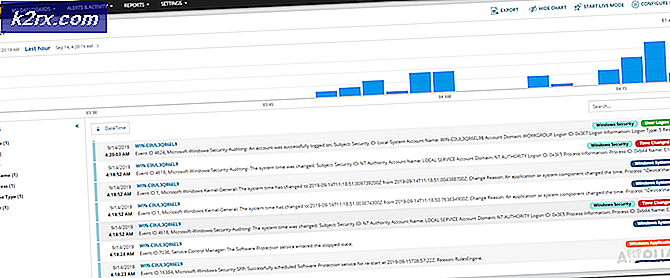Cara Memperbaiki gagal membuat kesalahan string sesi KVP 0x8007007a
Baru-baru ini ada masalah yang dilaporkan terkait dengan pemutusan pengguna cukup beberapa kali dalam sehari, dari server RD Windows 2012. Berkaitan dengan ini, acara Gagal membuat string sesi KVP. Kode Kesalahan 0x8007007A dengan ID peristiwa 1152 ditemukan di penampil Acara.
Meskipun pemutusan pengguna ini sering terjadi, teramati bahwa Layanan Desktop Jarak Jauh pada server RD juga berhenti pada waktu yang bersamaan. Ini menyebabkan kegagalan layanan Remote Desktop Licensing Manager pada server yang menjadi tuan rumah dari peran ini.
Salah satu pengguna yang membuka kasus dengan Microsoft telah menemukan bahwa masalah tersebut dapat disebabkan oleh peralatan jaringan antara koneksi klien dan server. Satu pengguna telah melaporkan bahwa mematikan pengaturan penghematan energi pada kartu jaringan dari masalah tetap klien, sementara pengguna lain harus membagi jumlah host RDSH dari pialang koneksi karena lebih dari 500 pengguna untuk pertanian perantara koneksi HA tidak berfungsi .
Seperti dikatakan di atas, mungkin ada alasan lain juga. Di sini, di artikel ini, kita akan melihat beberapa metode yang mungkin dapat membantu Anda dalam memperbaiki masalah ini.
Metode 1: Menerapkan GPO Lokal
Ini adalah salah satu solusi yang disediakan oleh Microsoft TAM. Terapkan GPO lokal untuk mengatur mode Remote Desktop Licensing. Seperti yang diamati bahwa Remote Desktop Licensing Manager Service gagal pada server yang menghosting peran ini, menerapkan pengaturan GPO lokal dapat membantu. Ikuti langkah-langkah di bawah ini untuk menerapkan GPO lokal.
Klik Mulai -> Jalankan -> Ketik gpedit.msc
Browse ke konfigurasi COMP -> Template Admin -> Komponen Windows -> Layanan Remote Desktop -> Remote Desktop Session Host -> Lisensi
Gunakan Server Lisensi Desktop Jarak Jauh yang ditentukan
Atur mode Remote Desktop Licensing
Buka Command Prompt sebagai Administrator
Ketik gpupdate / force
Pada Pengontrol Domain, tambahkan akun komputer dari pialang Koneksi dan server perizinan ke Grup Admin Domain
Pada server host Sesi, tambahkan akun Layanan Komputer dan Jaringan ke server Endpoint RDS dan server Manajemen RDS.
Reboot server.
Metode 2: Berikan izin ke atribut terminalServer atau ke atribut Server Server Lisensi Terminal dari objek pengguna untuk menambahkan izin baca / tulis ke Server Lisensi Server Terminal
Buka Pengguna dan Komputer Active Directory.
TIP PRO: Jika masalahnya ada pada komputer Anda atau laptop / notebook, Anda harus mencoba menggunakan Perangkat Lunak Reimage Plus yang dapat memindai repositori dan mengganti file yang rusak dan hilang. Ini berfungsi dalam banyak kasus, di mana masalah ini berasal karena sistem yang rusak. Anda dapat mengunduh Reimage Plus dengan Mengklik di SiniKlik kanan pada Domain dan kemudian klik pada Kontrol Delegasi.
Kotak dialog Pengguna dan Grup akan terbuka, Klik Tambah. Ketik Server Lisensi Terminal Server dan kemudian klik OK .
Klik Berikutnya .
Di kotak dialog Tipe Objek Direktori Aktif, klik Hanya objek berikut di dalam folder .
Klik pada objek Pengguna dalam daftar itu
Klik Berikutnya
Menurut sistem operasi yang kontroler domain sedang berjalan, lakukan berikut
Untuk hutan yang menjalankan Windows Server 2008 atau Skema yang lebih baru:
Di kotak dialog Izin, pastikan hanya kotak centang Umum yang dipilih. Di daftar izin, klik kotak centang Server baca dan Server Server Terminal . Klik Berikutnya.
Dalam kotak dialog Menyelesaikan Delegasi Kontrol Wizard, klik Selesai.
Metode 3: Matikan penghematan energi pada kartu jaringan dari klien
Salah satu pengguna menyebutkan bahwa mematikan penghematan energi pada kartu jaringan dari klien telah memperbaiki masalahnya. Untuk mematikan penghematan daya pada kartu jaringan, Anda dapat melakukan langkah-langkah di bawah ini.
Klik Mulai -> Jalankan
Ketik regedit dan tekan Enter
Registry editor akan terbuka. Pergi ke HKEY_LOCAL_MACHINE \ SYSTEM \ CurrentControlSet \ Control \ Class \ {4D36E972-E325-11CE-BFC1-08002bE10318} \ DeviceNumber
Catatan: DeviceNumber adalah nomor adapter jaringan. Jika adaptor jaringan tunggal diinstal pada komputer, DeviceNumber adalah 0001.
Klik PnPCapabilities .
Pada menu Edit, klik Ubah.
Di kotak Data nilai, ketik 24, lalu klik OK .
Catatan : Secara default, nilai 0 menunjukkan bahwa manajemen daya adaptor jaringan diaktifkan. Nilai 24 akan mencegah Windows 7 mematikan adaptor jaringan atau membiarkan adaptor jaringan membangunkan komputer dari keadaan siaga.
Tutup Penyunting Registri
TIP PRO: Jika masalahnya ada pada komputer Anda atau laptop / notebook, Anda harus mencoba menggunakan Perangkat Lunak Reimage Plus yang dapat memindai repositori dan mengganti file yang rusak dan hilang. Ini berfungsi dalam banyak kasus, di mana masalah ini berasal karena sistem yang rusak. Anda dapat mengunduh Reimage Plus dengan Mengklik di Sini